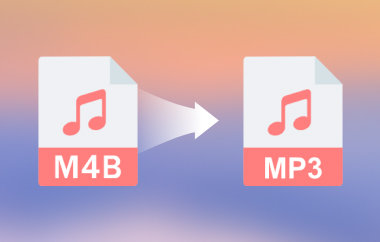यदि आप आसानी से देख सकते हैं कि बड़ी WAV फ़ाइलें आपके प्रदर्शन को बाधित कर रही हैं या संगतता समस्याएं पैदा कर रही हैं, तो WAV से OGG रूपांतरण आपकी सबसे अच्छी शर्त है। OGG, गर्व से उच्चतम गुणवत्ता से फ़ाइल आकार अनुपात और अपने कम्प्यूटेशनल संसाधनों में सबसे कम मांग में से एक है, अब दुनिया भर में गेमर्स, डेवलपर्स और स्ट्रीमर्स का प्रिय है। जबकि OGG एकदम सही है और इस प्रकार डेस्कटॉप पीसी उपयोगकर्ता से लेकर साधारण उपयोगकर्ता के लिए सार्वभौमिक रूप से उपयुक्त है, WAV की तुलना में, जो अत्यधिक संपीड़ित है लेकिन बहुत बड़ा है, इन दोनों की तुलना करते समय ये बिंदु न्यूनतम स्तर पर रखे जाएंगे। यहां, आपको OGG प्रारूप प्राप्त करने में मदद करने के लिए सबसे अच्छे विकल्प मिलेंगे।
भाग 1: WAV को OGG में बैच कन्वर्ट करने का सबसे आसान तरीका [100% सबसे अच्छा विकल्प]
इसलिए, जब यह तय करना हो कि WAV से OGG रूपांतरण के लिए किस उपकरण का उपयोग करना है, तो इससे बेहतर कुछ नहीं हो सकता AVAide वीडियो कन्वर्टर, जो सहज, तेज़ और उच्च-गुणवत्ता वाली सेवा प्रदान करता है। यह बुनियादी उपयोगकर्ताओं के लिए आसान है और पावर उपयोगकर्ताओं के लिए पर्याप्त सुविधाएँ हैं। इसका लाभ कई WAV फ़ाइलों को असाधारण गति के साथ एक साथ OGG में परिवर्तित करने की संभावना है, जिसे बैच रूपांतरण के रूप में जाना जाता है। दूसरे शब्दों में, चाहे वह कई दस्तावेज़ हों या एक विशाल पुस्तकालय, AVAide ध्वनि विरूपण के बिना दक्षता की गारंटी देता है।
इस प्रकार, जबकि AVAide सभी रणनीतियों में असाधारण नहीं है, इसका मुख्य लाभ उन्हें लचीले ढंग से और सटीक रूप से लागू करने की क्षमता है। यह अतिरिक्त सेटिंग्स भी प्रदान करता है, जहां कोई बिटरेट, चैनलों की संख्या और नमूना दर को समायोजित करने के लिए उत्कृष्ट सेटिंग्स आवंटित कर सकता है। इसमें एक निर्मित संपादक भी शामिल है, जो उपयोगकर्ताओं को ट्रांसकोडिंग प्रक्रिया से पहले ध्वनि की गुणवत्ता को कम करने और सुधारने की अनुमति देता है। अल्ट्रा-फास्ट प्रोसेसिंग और गुणवत्ता वाले आउटपुट के साथ, AVAide सिर्फ एक कनवर्टर होने से कहीं आगे जाता है; यह दक्षता बढ़ाने के लिए बनाया गया एक उपकरण है। यदि आप WAV को OGG में बदलने के लिए एक सहज समाधान की तलाश कर रहे हैं, तो AVAide वीडियो कनवर्टर आपके लिए सबसे अच्छा विकल्प है।
स्टेप 1यहाँ उपयुक्त बटन पर क्लिक करके अपने पीसी पर कनवर्टर डाउनलोड करें। फिर, आपके द्वारा डाउनलोड किया गया पैकेज इंस्टॉल करें और इसका उपयोग शुरू करने के लिए ऐप लॉन्च करें।

निःशुल्क डाउनलोड विंडोज 7 या बाद के संस्करण के लिए
 सुरक्षित डाऊनलोड
सुरक्षित डाऊनलोड
निःशुल्क डाउनलोड Mac OS X 10.13 या बाद के संस्करण के लिए
 सुरक्षित डाऊनलोड
सुरक्षित डाऊनलोडचरण दोअब जब कनवर्टर लॉन्च हो गया है, तो क्लिक करें + यहाँ WAV फ़ाइल फ़ॉर्मेट को आयात करने के लिए बटन पर क्लिक करें। आप जितनी चाहें उतनी WAV फ़ाइलें अपलोड कर सकते हैं और उन्हें OGG में बदल सकते हैं।

चरण 3OGG आउटपुट प्राप्त करने के लिए, क्लिक करें ड्रॉप डाउन बटन, पर जाएँ ऑडियो, और चुनें ऑग चयन से फ़ॉर्मेट चुनें। फिर, यहाँ सूची से अपनी इच्छित OGG सेटिंग चुनें।

चरण 4टिक करके रूपांतरण प्रक्रिया आरंभ करें सभी को रूपांतरित करें बटन। जब WAV फ़ाइल परिवर्तित हो जाती है, तो आपकी स्क्रीन पर एक फ़ोल्डर दिखाई देगा, और अब आप OGG फ़ाइल का परीक्षण कर सकते हैं।

भाग 2: iTunes के साथ आसानी से WAV को OGG में बदलें
मैक उपयोगकर्ताओं के लिए, ई धुन Apple ब्रांड पर अंतर्निहित ऑडियो रूपांतरण उपकरण का उपयोग करके WAV को OGG में बदलने की एक सरल तकनीक है। मीडिया लाइब्रेरी के रूप में, WAV प्रारूप में आयातित गीतों को आयात वरीयताओं पर OGG प्रारूप में बदला जा सकता है और बाद में जल्दी से परिवर्तित किया जा सकता है। हालाँकि, यह बैच प्रोसेसिंग की अनुमति नहीं देता है या कई अनुकूलन क्षमताएँ प्रदान नहीं करता है, इसलिए यह उन लोगों के लिए अनुशंसित है जो केवल कभी-कभार अपने ऑडियो को संपादित करते हैं, न कि ऐसे उदाहरणों के लिए जहाँ किसी से बड़ी मात्रा में ऑडियो संपादित करने या ऑडियो गुणवत्ता को बहुत ही बेहतरीन विवरण में बदलने की अपेक्षा की जाती है।
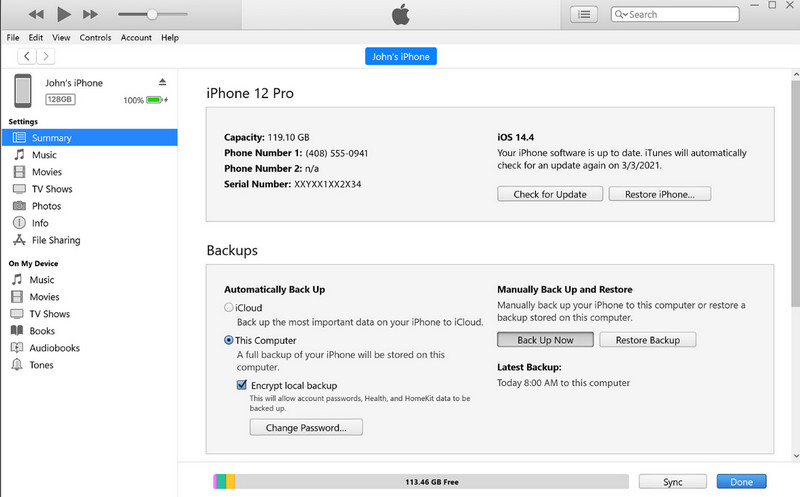
स्टेप 1iTunes ऐप लॉन्च करें, क्लिक करें संपादित करें, और चुनें पसंद.
चरण दोयहाँ जाएँ आम, फिर चुनें सेटिंग आयात करनापॉप-अप मेनू में, आउटपुट के रूप में OGG प्रारूप चुनें और क्लिक करें ठीक है परिवर्तनों को सहेजने के लिए।
चरण 3अपनी लाइब्रेरी में, वह WAV फ़ाइल चुनें जिसे आप रूपांतरित करना चाहते हैं और क्लिक करें फ़ाइल, धर्मांतरित, तथा OGG संस्करण बनाएं.
भाग 3: ऑडेसिटी के साथ WAV को OGG में कैसे बदलें
धृष्टता, विविध विशेषताओं वाला एक ओपन-सोर्स ऑडियो संपादन उपकरण, एक अच्छा WAV-से-OGG कनवर्टर उपकरण है। उपयोगकर्ता WAV प्रारूप में ऑडियो आयात कर सकते हैं और बिल को फिट करने के लिए गुणवत्ता सेटिंग्स के साथ OGG के रूप में निर्यात कर सकते हैं। हालाँकि यह सबसे अधिक सुविधा संपन्न ऐप में से एक है और प्रदर्शन कर सकता है ऑडेसिटी कंप्यूटर से ऑडियो रिकॉर्ड करता है, इसकी जटिलता और बैच प्रोसेसिंग फ़ंक्शन की अनुपस्थिति को पेशेवर समाधान खोज में नए प्रवेशकों के लिए अधिक आकर्षक बनाने की आवश्यकता हो सकती है।
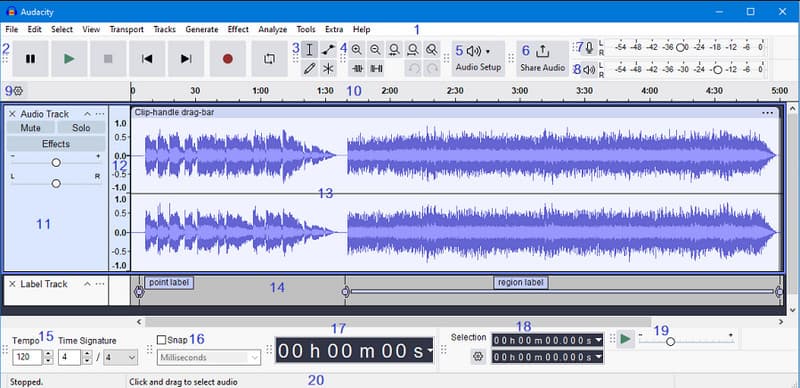
स्टेप 1अपने कंप्यूटर पर Audacity ऐप लॉन्च करें, टिक करें फ़ाइल, और चुनें खुला हुआ WAV फ़ाइल जोड़ने के लिए.
चरण दोउपलब्ध सेटिंग्स के साथ, अपनी इच्छित आवश्यकताओं के आधार पर ऑडियो को संपादित करें।
चरण 3ऊपर, क्लिक करें फ़ाइल, फिर निर्यात. यहां, चुनें OGG के रूप में निर्यात करें उपलब्ध चयन से.
भाग 4: आसानी से WAV को OGG ऑनलाइन में बदलें
आप वेब-आधारित एप्लिकेशन का उपयोग करके बिना किसी डाउनलोड के WAV को OGG में परिवर्तित करना आसान पाएंगे, जैसे ऑनलाइन ऑडियो कनवर्टर. बस इतना करना है कि उपयोगकर्ता की WAV फ़ाइलें अपलोड करें, OGG आउटपुट का विकल्प चुनें और फिर परिवर्तित फ़ाइल डाउनलोड करें। हालाँकि, ये उपकरण रूपांतरण के लिए सीमित फ़ाइल आकार विकल्प प्रदान करते हैं, जो इंटरनेट कनेक्शन की स्थिरता पर निर्भर करता है, और इसके लिए अधिक विवरण या कई रूपांतरण विकल्पों की भी आवश्यकता होती है, जो केवल कभी-कभी या शायद ही कभी फ़ाइलों को परिवर्तित करने के लिए प्रभावी होते हैं।

स्टेप 1वेब टूल खोलने के बाद, अपने डिवाइस पर सहेजी गई WAV फ़ाइल को आसानी से अपलोड करने के लिए ओपन फाइल्स पर क्लिक करें। इसके अलावा, अगर यह Google Drive या Dropbox पर सहेजा गया है या यह एक URL है, तो आप WAV भी अपलोड कर सकते हैं।
चरण दोअगला, क्लिक करें ऑग उपलब्ध चयन से प्रारूप चुनें और स्लाइडर को खींचकर अपनी आवश्यकताओं के आधार पर इसकी गुणवत्ता को समायोजित करें।
चरण 3तब दबायें धर्मांतरित OGG में रूपांतरण शुरू करने के लिए.
भाग 5: WAV बनाम OGG - कौन सा बेहतर है?
दो प्रारूपों, WAV बनाम OGG की तुलना करते समय, उपयोग करने के लिए प्रारूप काफी हद तक उपयोगकर्ता की आवश्यकता पर निर्भर करेगा। WAV फ़ाइलें पूरी तरह से असम्पीडित हैं और सर्वोत्तम संभव ध्वनि गुणवत्ता प्रदान करती हैं, और यही कारण है कि उनका उपयोग नमूना और पेशेवर गुणवत्ता वाले ऑडियो डेटा को काम करने और संग्रहीत करने के लिए किया जाता है। उन्होंने कहा कि उनका आकार स्मार्टफ़ोन और टैबलेट पर उपयोग करने या उचित रूप से संग्रहीत करने के लिए बहुत बड़ा है।
दूसरी ओर, OGG एक संपीड़ित प्रारूप है जो तार्किक रूप से ध्वनि में उसी प्रभाव को प्राप्त करता है जैसा कि इंटरनेट पर प्रचलन में या आकस्मिक सुनने में होता है। चूंकि यह कुशल संपीड़न प्रदान करता है, इसलिए OGG का उपयोग गेमर्स, डेवलपर्स और अन्य स्ट्रीमर्स और उपयोगकर्ताओं द्वारा किया जाता है जिन्हें गुणवत्ता और प्रदर्शन के बीच संतुलन की आवश्यकता होती है। OGG उन उपयोगकर्ताओं के लिए सबसे उपयुक्त प्रारूप है जो गुणवत्ता, भंडारण और संगतता को संतुलित करना चाहते हैं। इसके अलावा, कई उपकरण विशेषज्ञ हैं OGG को WAV में परिवर्तित करना यदि आप WAV प्रारूप का लाभ उठाना चाहते हैं।
चयन करते समय WAV से OGG कनवर्टर जिस विकल्प में विशिष्ट WAV फ़ाइल परिवर्तित की जाएगी, उसकी गुणवत्ता लगभग एक जैसी ही होगी - यह गुणवत्ता और उपयोगिता के सही संतुलन को बनाए रखने के बारे में है। चाहे आप AVAide जैसे पेशेवर सॉफ़्टवेयर, iTunes जैसे मानक सॉफ़्टवेयर, ऑडेसिटी जैसे असामान्य रूप से बहुमुखी एप्लिकेशन या ऑनलाइन टूल चाहते हों, हमेशा इष्टतम समाधान होगा। हालाँकि, यदि ग्राहकों के लिए केवल उच्चतम प्रसंस्करण महत्वपूर्ण है, तो उन्हें इससे बेहतर कुछ नहीं मिलेगा AVAide वीडियो कन्वर्टरप्रति बैच संचालन की इसकी कार्यक्षमता की तीव्र गति और उपयोगकर्ता के अनुकूल इंटरफेस के कारण, यह सभी श्रेणियों के उपयोगकर्ताओं के लिए उपयुक्त है: बुनियादी, मध्यवर्ती और उन्नत।
आपका पूरा वीडियो टूलबॉक्स जो दोषरहित गुणवत्ता में रूपांतरण के लिए 350+ प्रारूपों का समर्थन करता है।